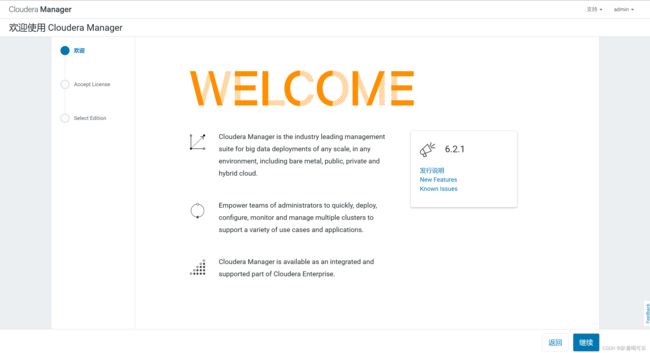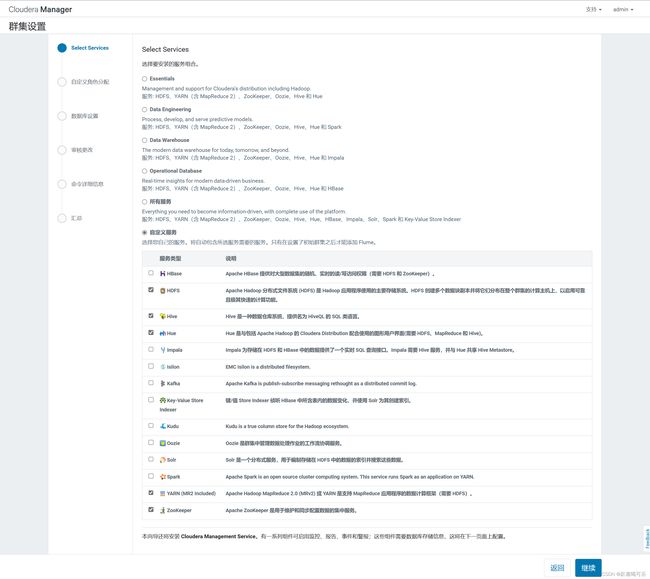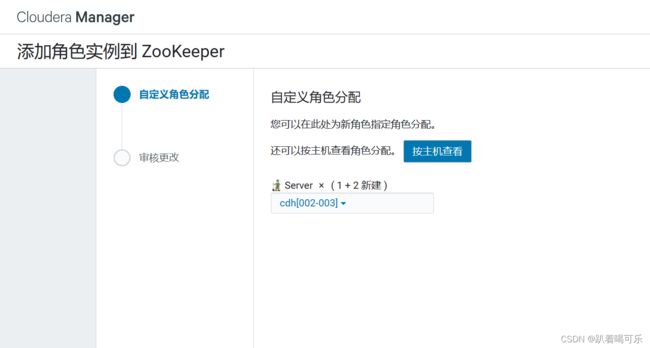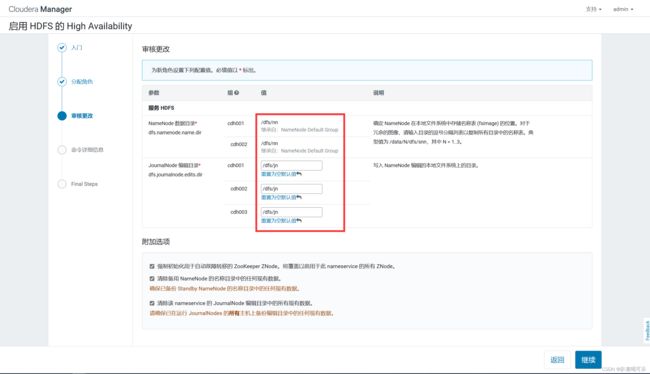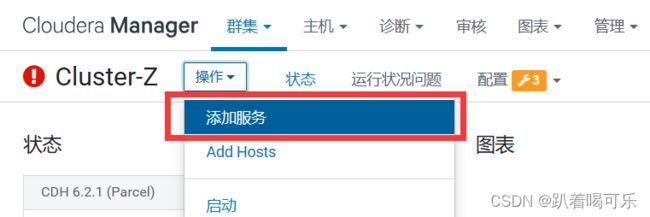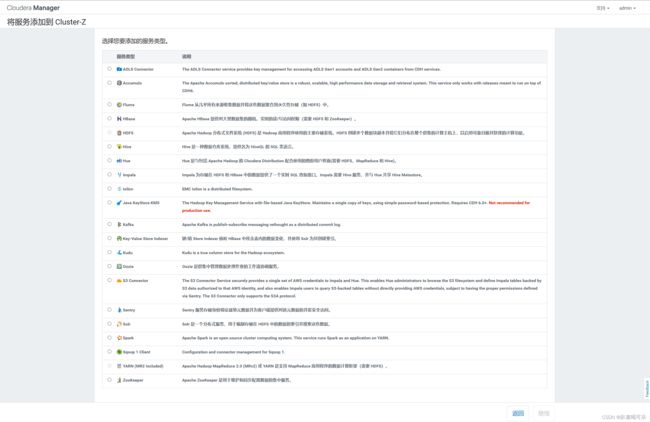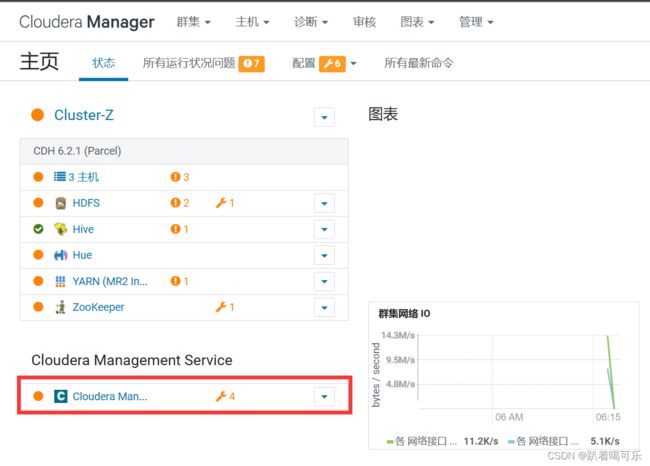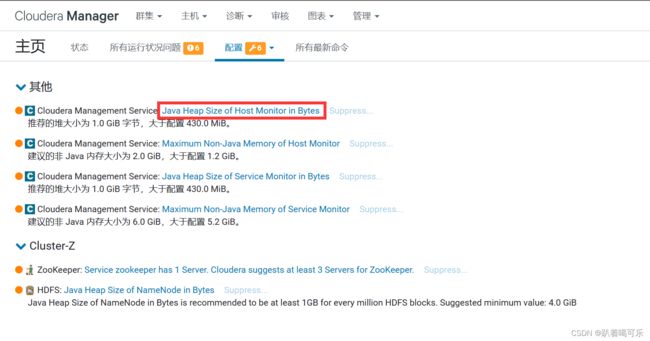CentOS7安装部署CDH6.2.1
文章目录
- CentOS7安装部署CDH6.2.1
- 一、前言
-
- 1.简介
- 2.架构
- 3.环境
- 二、环境准备
-
- 1.部署服务器
- 2.安装包准备
- 3.修改机器名
- 4.关闭防火墙
- 5.关闭 SELinux
- 6.Hosts文件
- 7.limits文件
- 8.设置swap空间
- 9.关闭透明巨页内存
- 10.免密登录
- 三、安装CM管理端
-
- 1.安装第三方依赖包
- 2.安装Oracle的JDK
- 3.安装lrzsz
- 4.安装ntp
- 5.安装MySQL
- 6.配置CM的yum源
- 7.CDH parcel包安装
- 8.CM 组件安装
- 四.配置CDH集群
-
- 1.CM欢迎页
- 2.集群安装欢迎页
- 五、高可用
-
- 1.Zookeeper高可用
- 2.HDFS高可用
- 3.添加服务
- 六、告警
-
- 1.CM 告警
- 2.集群告警
- 七、报错
-
- 报错1
- 报错2
- 报错3
- 报错4
- 报错5
- 报错6
CentOS7安装部署CDH6.2.1
一、前言
1.简介
Cloudera Manager 是一个用于管理 CDH 集群的端到端应用程序。Cloudera Manager 设定了标准 通过提供对 CDH 集群每个部分的精细可见性和控制,实现企业部署,使运营商能够提高性能、提高服务质量、增加 合规性并降低管理成本。借助 Cloudera Manager,您可以轻松部署和集中操作完整的 CDH 堆栈和其他托管服务。该应用程序自动执行 安装过程,将部署时间从几周缩短到几分钟;为您提供集群范围内正在运行的主机和服务的实时视图;提供单个中央控制台来制定配置 集群中的更改;并集成了全套报告和诊断工具,可帮助您优化性能和利用率。本入门书介绍了基本概念、结构、 和Cloudera Manager的功能。
2.架构
Cloudera Manager Server 可与其他几个组件配合使用:
- 代理(Agent):安装在每台主机上。代理负责启动和停止进程、解压缩配置、触发安装以及 监视主机。
- 管理服务(Management Service):由一组执行各种角色组成的服务 监视、警报和报告功能。
- 数据库(Database):存储配置和监视信息。
- Cloudera Repository :由ClouderaManager分发的软件存储库。
- 客户端(Clients):是与服务器交互的接口:
- Admin Console: 基于 Web 的 UI,Admin 可用于管理集群和 Cloudera Manager 。
- API:开发人员用来创建自定义 Cloudera 的 API 管理器应用程序。
3.环境
- Linux 发行版:CentOS-7-x86_64-DVD-1804.iso
- JDK 版本:Java SE Development Kit 11.0.19
- CDH 版本:6.2.1
Cloudera Manager Overview | 6.2.x:https://docs.cloudera.com/documentation/enterprise/6/6.2/topics/cm_intro_primer.html
Cloudera Installation Guide | 6.2.x:https://docs.cloudera.com/documentation/enterprise/6/6.2/topics/installation.html
CDH 6.2.1 Packaging:https://docs.cloudera.com/documentation/enterprise/6/release-notes/topics/rg_cdh_62_packaging.html#cdh_621_packaging
CentOS基础操作命令:https://blog.csdn.net/u011424614/article/details/94555916
CentOS7安装部署Doris:https://blog.csdn.net/u011424614/article/details/132419397
二、环境准备
1.部署服务器
| 机器名 | IP | 角色 | 硬件配置 |
|---|---|---|---|
| cdh001 | 192.168.249.121 | 主节点 | 4核 16G |
| cdh002 | 192.168.249.122 | 从节点 | 4核 8G |
| cdh003 | 192.168.249.123 | 从节点 | 4核 8G |
2.安装包准备
- 百度云盘
链接: https://pan.baidu.com/s/1ToePLghssMMxFnk-AiEkhQ
提取码: xvgx
- 所有节点创建目录
mkdir /root/download
- 将下载的文件夹,上传到 cdh001 的 /root/download 目录
3.修改机器名
执行机器:所有节点
- 修改 3 台服务器的机器名
#-- cdh001
hostnamectl set-hostname cdh001 --static
hostnamectl set-hostname cdh001 --transient
#-- cdh002
hostnamectl set-hostname cdh002 --static
hostnamectl set-hostname cdh002 --transient
#-- cdh003
hostnamectl set-hostname cdh003 --static
hostnamectl set-hostname cdh003 --transient
4.关闭防火墙
执行机器:所有节点
systemctl stop firewalld
systemctl disable firewalld
# 状态
systemctl status firewalld
5.关闭 SELinux
执行机器:所有节点
- 临时关闭
setenforce 0
- 永久关闭
vim /etc/selinux/config
编辑内容
# SELINUX=enforcing 改为 SELINUX=disabled
SELINUX=disabled
6.Hosts文件
执行机器:所有节点
- 配置IP和机器名的映射
cat > /etc/hosts <<EOF
127.0.0.1 localhost localhost.localdomain localhost4 localhost4.localdomain4
::1 localhost localhost.localdomain localhost6 localhost6.localdomain6
192.168.249.121 cdh001
192.168.249.122 cdh002
192.168.249.123 cdh003
EOF
7.limits文件
执行机器:所有节点
- 设置用户最多可打开的文件数、进程数、内存占用
cat > /etc/security/limits.conf <- 更新参数
sysctl -p
8.设置swap空间
执行机器:所有节点
- 输出交换分区的使用情况
cat /proc/sys/vm/swappiness
- 修改文件内容
echo 10 > /proc/sys/vm/swappiness
echo "vm.swappiness = 0" >> /etc/sysctl.conf
- Cloudera 建议将交换空间设置为 0,过多的交换空间会引起 GC 耗时激增
9.关闭透明巨页内存
执行机器:所有节点
echo never > /sys/kernel/mm/transparent_hugepage/enabled
echo never > /sys/kernel/mm/transparent_hugepage/defrag
- 配置到文件
echo "echo never > /sys/kernel/mm/transparent_hugepage/defrag" >> /etc/rc.local
echo "echo never > /sys/kernel/mm/transparent_hugepage/enabled" >> /etc/rc.local
#避免重启后不生效,设置执行权限
chmod +x /etc/rc.d/rc.local
10.免密登录
执行机器:zdb001
# 生成公钥和私钥;如果不设置密码,三次回车
ssh-keygen -t rsa
# 复制公钥和私钥,输入对应机器的root用户密码
ssh-copy-id root@cdh001
ssh-copy-id root@cdh002
ssh-copy-id root@cdh003
三、安装CM管理端
1.安装第三方依赖包
执行机器:所有节点
yum -y install chkconfig python bind-utils psmisc libxslt zlib sqlite cyrus-sasl-plain cyrus-sasl-gssapi fuse fuse-libs redhat-lsb httpd mod_ssl
yum -y install bind-utils psmisc cyrus-sasl-plain libaio cyrus-sasl-gssapi fuse portmap fuse-libs /lib/lsb/init-functions httpd mod_ssl openssl-devel python-psycopg2 MySQL-python libxslt
2.安装Oracle的JDK
执行机器:所有节点
- 将 cdh001 的 JDK 安装包拷贝到其它两台机器
# 拷贝到 192.168.249.122
scp /root/download/cdh6.2.1/cloudera-repos-6.2.1/oracle-j2sdk1.8-1.8.0+update181-1.x86_64.rpm [email protected]:/root/download/oracle-j2sdk1.8-1.8.0+update181-1.x86_64.rpm
# 拷贝到 192.168.249.123
scp /root/download/cdh6.2.1/cloudera-repos-6.2.1/oracle-j2sdk1.8-1.8.0+update181-1.x86_64.rpm [email protected]:/root/download/oracle-j2sdk1.8-1.8.0+update181-1.x86_64.rpm
- 安装 JDK
# 查询已安装的java
rpm -qa | grep java
# 卸载
yum -y remove java*
# cdh001执行
cd /root/download/cdh6.2.1/cloudera-repos-6.2.1/
rpm -ivh oracle-j2sdk1.8-1.8.0+update181-1.x86_64.rpm
# cdh002 和 cdh003 执行
cd /root/download
rpm -ivh oracle-j2sdk1.8-1.8.0+update181-1.x86_64.rpm
- 配置环境变量
vim /etc/profile
- 写入内容
export JAVA_HOME=/usr/java/jdk1.8.0_181-cloudera
export PATH=$PATH:$JAVA_HOME/bin
- 更新环境变量
source /etc/profile
3.安装lrzsz
执行机器:所有节点
- 类似 ftp 的上传和下载工具
rpm -qa | grep lrzsz
# 如果已安装,可忽略
yum -y install lrzsz
4.安装ntp
1)设置中国时区
- 修改时区;如已修改过,可跳过
cp /usr/share/zoneinfo/Asia/Shanghai /etc/localtime
- 验证
date
2)安装 ntp
执行机器:所有节点
- 用于各个机器的时间同步
rpm -qa | grep ntp
# 如果已安装,可忽略
yum -y install ntp
- 管理 ntp 服务
# 启动
systemctl start ntpd.service
systemctl enable ntpd.service
# 重启
systemctl restart ntpd.service
# 关闭
systemctl stop ntpd.service
systemctl disable ntpd.service
# 状态
systemctl status ntpd.service
3)选一台机器作为 ntp 服务端
执行机器:cdh001
vim /etc/ntp.conf
- 注释其它 server , 采用本地时间作为集群时间,且允许内网时间同步
# server 0.centos.pool.ntp.org iburst
# server 1.centos.pool.ntp.org iburst
# server 2.centos.pool.ntp.org iburst
# server 3.centos.pool.ntp.org iburst
server 127.127.1.0
fudge 127.127.1.0 stratum 10
4)其它机器作为 ntp 客户端,同步服务端的时间
执行机器:cdh002、cdh003
- 使用 crontab 实现每隔 30 分钟同步一次内网一台机器的时间
crontab -e
30 * * * * /usr/sbin/ntpdate cdh001; /sbin/hwclock -w
- crontab 格式
* * * * * command
分 时 日 月 周 命令
5.安装MySQL
执行机器:cdh001
- MySQL connector 包
# 创建目录
mkdir -p /usr/share/java
# 安装包目录
cd /root/download/cdh6.2.1
# 解压
tar -zxvf mysql-5.7/mysql-connector-java-5.1.47.tar.gz
# 移动到新建目录下,并改文件名为 mysql-connector-java.jar
cd mysql-connector-java-5.1.47
mv mysql-connector-java-5.1.47.jar /usr/share/java/mysql-connector-java.jar
# 设置权限
chmod 755 /usr/share/java/mysql-connector-java.jar
- 安装 MySQL 服务
# 检查 mariadb 是否安装
rpm -qa|grep mariadb
# 卸载 mariadb
rpm -e --nodeps mariadb-libs-5.5.56-2.el7.x86_64
# 解压 MySQL 安装包
cd /root/download/cdh6.2.1
tar -xvf mysql-5.7/mysql-5.7.26-1.el7.x86_64.rpm-bundle.tar
# rpm 安装
rpm -ivh mysql-community-common-5.7.26-1.el7.x86_64.rpm
rpm -ivh mysql-community-libs-5.7.26-1.el7.x86_64.rpm
rpm -ivh mysql-community-client-5.7.26-1.el7.x86_64.rpm
rpm -ivh mysql-community-server-5.7.26-1.el7.x86_64.rpm
rpm -ivh mysql-community-libs-compat-5.7.26-1.el7.x86_64.rpm
- 配置 MySQL 参数
cat > /etc/my.cnf <- 启动 MySQL
# 注意保存初始化生成的临时密码
# [Note] A temporary password is generated for root@localhost: q5TP/wdFjN?i
mysqld --initialize --user=mysql
# 启动
systemctl start mysqld.service
systemctl enable mysqld
- 修改密码和远程访问权限
mysql -u root -p
# 设置密码
set password for root@localhost = password('cdh123Z');
# 设置远程权限
use mysql;
update user set host='%' where user='root' and host='localhost';
flush privileges;
# 备用
quit;
- 创建默认数据库
CREATE DATABASE scm DEFAULT CHARACTER SET utf8 DEFAULT COLLATE utf8_general_ci;
CREATE DATABASE amon DEFAULT CHARACTER SET utf8 DEFAULT COLLATE utf8_general_ci;
CREATE DATABASE rman DEFAULT CHARACTER SET utf8 DEFAULT COLLATE utf8_general_ci;
CREATE DATABASE hue DEFAULT CHARACTER SET utf8 DEFAULT COLLATE utf8_general_ci;
CREATE DATABASE metastore DEFAULT CHARACTER SET utf8 DEFAULT COLLATE utf8_general_ci;
CREATE DATABASE sentry DEFAULT CHARACTER SET utf8 DEFAULT COLLATE utf8_general_ci;
CREATE DATABASE nav DEFAULT CHARACTER SET utf8 DEFAULT COLLATE utf8_general_ci;
CREATE DATABASE navms DEFAULT CHARACTER SET utf8 DEFAULT COLLATE utf8_general_ci;
CREATE DATABASE oozie DEFAULT CHARACTER SET utf8 DEFAULT COLLATE utf8_general_ci;
CREATE DATABASE hive DEFAULT CHARACTER SET utf8 DEFAULT COLLATE utf8_general_ci;
- 查询现有数据库
show databases;
6.配置CM的yum源
执行机器:cdh001
- 安装和启动 http 服务器
yum install httpd
# 启动
service httpd start
systemctl enable httpd.service
- 创建 CM 的 yum 源
# 创建 yum 源目录
mkdir -p /var/www/html/cloudera-repos/repodata
# 安装包目录
cd /root/download/cdh6.2.1
# 复制 CM 的文件夹
cp -r cloudera-repos-6.2.1/. /var/www/html/cloudera-repos/
cd /var/www/html/cloudera-repos/
# 安装 createrepo
yum -y install yum-utils createrepo
# 创建 repodata
createrepo .
# yum 清理
yum clean all
- 访问 yum 源:http://cdh001/cloudera-repos/ 或 http://192.168.249.121/cloudera-repos/
如无法访问,请注意配置 Hosts 文件
7.CDH parcel包安装
执行机器:cdh001
# 创建 parcel 包存放目录
mkdir -p /opt/cloudera/parcel-repo
# 安装包目录
cd /root/download/cdh6.2.1
cp -r parcel-6.2.1/. /opt/cloudera/parcel-repo
# 创建 cloudera-scm 用户
useradd --system --home=/opt/cloudera-manager/cm-6.2.1/run/cloudera-scm-server --no-create-home --shell=/bin/false --comment "Cloudera SCM User" cloudera-scm
# 修改用户组
chown -R cloudera-scm:cloudera-scm /opt/cloudera/parcel-repo/
cd /opt/cloudera/parcel-repo
#校验 parcel 文件
sha1sum CDH-6.2.1-1.cdh6.2.1.p0.1425774-el7.parcel
# 查看.sha1 内容
cat CDH-6.2.1-1.cdh6.2.1.p0.1425774-el7.parcel.sha1
# 如果一样,直接将后缀 .sha1 改为 .sha
# 如果不一样,将 sha1sum 后的值替换到 .sha1 文件中 并改为 .sha
mv CDH-6.2.1-1.cdh6.2.1.p0.1425774-el7.parcel.sha1 CDH-6.2.1-1.cdh6.2.1.p0.1425774-el7.parcel.sha
8.CM 组件安装
执行机器:cdh001
- 安装 CM 组件
# 主节点(cdh001)导入 GPGkey
rpm --import http://cdh001/cloudera-repos/RPM-GPG-KEY-cloudera
# 顺序安装
# 所有节点安装 daemons
yum -y localinstall http://cdh001/cloudera-repos/cloudera-manager-daemons-6.2.1-1426065.el7.x86_64.rpm
# 主节点(cdh001)安装 server
yum -y localinstall http://cdh001/cloudera-repos/cloudera-manager-server-6.2.1-1426065.el7.x86_64.rpm
# 所有节点安装 agent
yum -y localinstall http://cdh001/cloudera-repos/cloudera-manager-agent-6.2.1-1426065.el7.x86_64.rpm
# 主节点(cdh001)初始化数据库
# /opt/cloudera/cm/schema/scm_prepare_database.sh 数据库类型 数据库名 用户名 密码
/opt/cloudera/cm/schema/scm_prepare_database.sh mysql scm root cdh123Z
- 修改 CM Agent 配置文件
执行机器:cdh002、cdh003
# 配置CM Server的Host
sed -i '/server_host=/cserver_host=cdh001' /etc/cloudera-scm-agent/config.ini
- 启动 CM 服务
# 启动server(主节点 cdh001 执行)
systemctl start cloudera-scm-server
systemctl enable cloudera-scm-server
# 启动agent(所有节点执行)
systemctl start cloudera-scm-agent
systemctl enable cloudera-scm-agent
# 服务状态
systemctl status cloudera-scm-server
systemctl status cloudera-scm-agent
四.配置CDH集群
执行机器:cdh001
1.CM欢迎页
CM管理端配置CDH集群
- 登录 CM 管理端:http://cdh001:7180 或 http://192.168.249.121:7180/
- 默认账号和密码:admin || admin
- 欢迎页
- 用户协议
- 选择免费版
2.集群安装欢迎页
- 填写集群名称
- 切换到【当前管理的主机】,勾选所有主机
- 点击【更多选项】按钮,填写 “远程 Parcel 存储库 URL”
- 远程 Parcel 存储库 URL:【http://cdh001/cloudera-repos/cm6】,其它链接可删除
- 等待 CDH 安装完成
- 点击 【Inspect Network Performance】 按钮 和 【Inspect Hosts】按钮,检查集群网络环境和主机状态
- 根据需要,选择要安装的服务,这里选择 【自定义服务】
- 自定义角色分配
- 数据库设置,填写数据库信息后,点击【测试连接】按钮
- 审核更改,默认存储目录
- 等待安装完成
- 安装完成
五、高可用
1.Zookeeper高可用
- 点击
zookeeper
实例-添加角色实例
选择主机
- 勾选 cdh002 和 cdh003
- 安装之后,重启服务
2.HDFS高可用
- 提前清理目录(cdh001执行)
rm -rf /dfs/nn
- 点击
HDFS
操作-启用 HighAvailability
- 修改 nameservice 名称
- 选择角色的主机
- 编辑 NameNode 数据目录和 JournalNode 目录,注意:设置的目录与前面清理目录关联
- 等待部署完成后,重启服务
3.添加服务
- 集群操作 -
添加服务
- 选择服务
六、告警
1.CM 告警
2.集群告警
- 点击蓝色文字,根据提示修改配置
七、报错
报错1
- 提示信息
# 集群配置 - 数据库设置
JDBC driver cannot be found. Unable to find the JDBC database jar on host : cdh003.
- 解决方法
方案一:查看 Hive、Activity Monitor、Hue 是否已选择 cdh001,因为 cdh001 安装了 MySQL
方案二:/usr/share/java/mysql-connector-java.jar 是否有 MySQL 连接驱动
报错2
- 提示信息
对当前 NameNode 的名称目录进行格式化。如果名称目录不为空,此操作将失败。
- 解决方法
rm -rf /dfs/nn
报错3
- 提示信息
Failed to start namenode.
java.io.IOException: NameNode is not formatted.
at org.apache.hadoop.hdfs.server.namenode.FSImage.recoverTransitionRead(FSImage.java:237)
at org.apache.hadoop.hdfs.server.namenode.FSNamesystem.loadFSImage(FSNamesystem.java:1084)
at org.apache.hadoop.hdfs.server.namenode.FSNamesystem.loadFromDisk(FSNamesystem.java:709)
at org.apache.hadoop.hdfs.server.namenode.NameNode.loadNamesystem(NameNode.java:665)
at org.apache.hadoop.hdfs.server.namenode.NameNode.initialize(NameNode.java:727)
at org.apache.hadoop.hdfs.server.namenode.NameNode.(NameNode.java:950)
at org.apache.hadoop.hdfs.server.namenode.NameNode.(NameNode.java:929)
at org.apache.hadoop.hdfs.server.namenode.NameNode.createNameNode(NameNode.java:1653)
at org.apache.hadoop.hdfs.server.namenode.NameNode.main(NameNode.java:1720)
- 解决方法
hdfs namenode -format
报错4
- 提示信息
场景说明:终端执行 hdfs dfs -ls /tmp 时,提示一下信息
ls: Operation category READ is not supported in state standby. Visit https://s.apache.org/sbnn-error
- 原因
HDFS 高可用模式下,执行的 NameNode 处于 standby 状态
- 解决方法
- 编辑配置文件
vim /etc/hadoop/conf/core-site.xml
vim /etc/hadoop/conf.cloudera.hdfs/core-site.xml
- 将配置改成 active 状态的 NameNode
fs.defaultFS
hdfs://cdh002:8020
- 重启 HDFS ,配置才会生效
报错5
- 提示信息
不良 : Canary 测试无法为 /tmp/.cloudera_health_monitoring_canary_files 创建父目录。
- 解决方法
-
创建
/tmp目录; -
创建完成后,HDFS 会自动创建
.cloudera_health_monitoring_canary_files文件夹
hdfs dfs -ls /tmp
sudo -u hdfs hdfs dfs -mkdir /tmp
报错6
- 报错提示
场景说明:在 NameNode 的 Web UI 中创建文件夹时,提示一下信息
Permission denied: user=dr.who, access=WRITE, inode="/":hdfs:supergroup:drwxr-xr-x
- 解决方法
-
HDFS =
配置- 搜索hdfs-site-hdfs-site.xml 的 HDFS 服务高级配置代码段(安全阀) -
配置 dfs.permissions.enabled = false